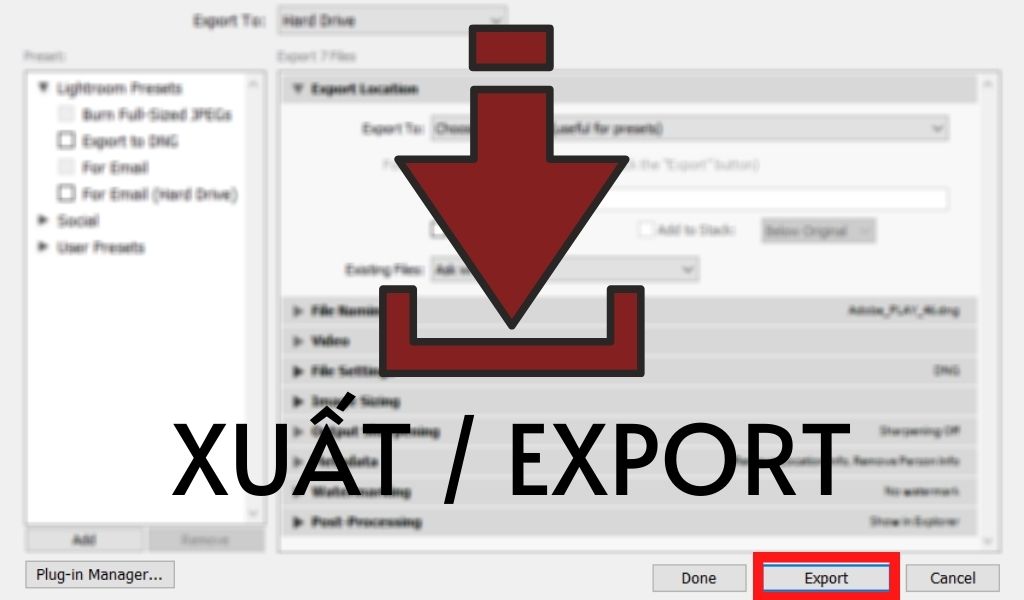Nó có thể không được biết đến nhiều như Photoshop để xử lý hình ảnh, nhưng Lightroom có nhiều tính năng bổ sung khiến nó trở thành một công cụ sản xuất hậu kỳ phổ biến. Lightroom có cùng khả năng xử lý hậu kỳ quan trọng mà Photoshop cung cấp. Những khả năng này bao gồm biểu đồ, đường cong tông màu, màu sắc, phân tách tông màu, chi tiết, hiệu chỉnh ống kính, hiệu ứng và bộ công cụ hiệu chỉnh máy ảnh. Xuất ảnh trong Lightroom thực sự dễ dàng… một khi bạn biết cách thực hiện.
Không giống như Photoshop, Lightroom vượt ra ngoài các điều khiển xử lý hậu kỳ, đóng vai trò như một công cụ quản lý ảnh. Quy trình làm việc dựa trên danh mục của nó giúp bạn dễ dàng sắp xếp và lưu trữ tất cả ảnh của mình một cách thuận tiện . Có lẽ quan trọng hơn, các chỉnh sửa trong Lightroom là không phá hủy, có nghĩa là hình ảnh gốc của bạn không bị ảnh hưởng và bạn có thể quay lại bất kỳ bước nào trong quá trình chỉnh sửa. Trong suốt bài đăng này, chúng tôi đi sâu vào chi tiết về cách xuất ảnh trong Lightroom đơn giản nhất.
Liên quan:
1. CHỌN File ĐỂ XUẤT
Bước đầu tiên là chọn ảnh hoặc ảnh mà bạn muốn xuất với cùng cài đặt.
Điều này được thực hiện giống như cách bạn chọn bộ ảnh để ghi nhãn hoặc quản lý siêu dữ liệu trong Lightroom, bằng cách chọn chúng từ chế độ xem lưới của Lightroom hoặc Filmstrip. Bằng cách này, bạn có thể xuất nhiều hình ảnh được dự định sử dụng theo cùng một cách mà không cần trải qua quy trình xuất riêng cho từng ảnh.
2. MỞ HỘP THOẠI XUẤT ĐỂ CHỌN ĐIỂM ĐẾN XUẤT
Sau khi chọn các tệp đã sẵn sàng để xuất trong Lightroom, bạn sẽ sử dụng hộp thoại Xuất của chương trình để nhập cài đặt xuất thích hợp. Hộp thoại này sẽ cho phép bạn quản lý một loạt các thông số để lưu ảnh từ Lightroom, bắt đầu từ điểm đến của ảnh.
Cùng với việc chọn thư mục lưu trữ ảnh đã xuất trên ổ cứng, ổ flash hoặc đĩa của bạn, bạn cũng có thể chọn thêm ảnh đã chọn vào danh mục Lightroom . Từ đó, bạn sẽ cần chọn cài đặt trước xuất hoặc chọn cài đặt xuất phù hợp cho hình ảnh.
3. XUẤT ẢNH BẰNG CÀI ĐẶT TRƯỚC XUẤT LIGHTROOM
Một tùy chọn để chọn cài đặt xuất là sử dụng các cài đặt trước đã tồn tại trong Lightroom. Các cài đặt trước tích hợp này bao gồm Ghi ảnh JPEG có kích thước đầy đủ, Xuất sang PNG, Dành cho Email và Dành cho Email (Ổ cứng).
Mặc dù việc sử dụng các cài đặt trước xuất của Lightroom có vẻ thuận tiện, nhưng 4 tùy chọn này rất hạn chế. Chức năng cơ bản của các tùy chọn xuất tích hợp này cũng có thể có nghĩa là không nhận được kết quả tốt nhất cho hình ảnh cuối cùng của bạn.
4. CHỈ ĐỊNH CÁC TÙY CHỌN XUẤT
Để đảm bảo mỗi hình ảnh của bạn được tối ưu hóa cho mục đích sử dụng, phương pháp tốt nhất là tự chỉ định các tùy chọn xuất riêng lẻ, thay vì dựa vào các cài đặt sẵn có sẵn. Điều này cho phép bạn kiểm soát nhiều hơn quá trình xuất và cho phép bạn chọn các cài đặt cụ thể phù hợp với từng định dạng.
Ngoài vị trí xuất, Hộp thoại Xuất của Lightroom cho phép bạn chọn cả cài đặt liên quan đến hình ảnh và lưu trữ cho ảnh đã xuất của bạn. Đặt tên tệp chỉ là phần khởi đầu của các tùy chọn xuất, sau đó là Cài đặt tệp. Tùy thuộc vào định dạng bạn chọn, sau đó bạn sẽ có thể chọn cài đặt xuất cho chất lượng, không gian màu, độ nén và khả năng tương thích.
Hộp thoại Xuất cũng bao gồm các cài đặt cho định cỡ hình ảnh, có thể dựa trên kích thước cụ thể, chiều rộng hoặc chiều cao tối đa hoặc độ phân giải được chỉ định. Từ hộp thoại, bạn có thể áp dụng độ sắc nét đầu ra cho ảnh đã xuất dựa trên phương tiện ảnh và độ phân giải dự định, cũng như xác định cách siêu dữ liệu sẽ được lưu trữ với ảnh. Các tùy chọn cuối cùng trong Hộp thoại xuất này cho phép bạn thêm hình mờ hoặc mở ảnh đã xuất trong một chương trình khác, chẳng hạn như Photoshop, nơi bạn có thể thực hiện các điều chỉnh thêm bằng cách làm trắng răng cho khách hàng của bạn hoặc những khách khác trong ảnh hoặc làm mờ nền ảnh của bạn .
5. LƯU TRỮ CÀI ĐẶT XUẤT CỦA BẠN VÀ XUẤT HÌNH ẢNH CỦA BẠN
Nếu bạn đã tạo một nhóm cài đặt xuất mà bạn có thể muốn sử dụng trong tương lai, Lightroom sẽ cho phép bạn lưu các cài đặt đó dưới dạng cài đặt trước mới.
Đặt tên cho giá trị đặt trước của bạn một cách rõ ràng sẽ là chìa khóa để xác định giá trị đặt trước chính xác để sử dụng trong tương lai. Những cài đặt trước được tinh chỉnh hơn này có thể tiết kiệm đáng kể thời gian xuất ảnh của bạn, nhưng chỉ khi những cài đặt đó thực sự được tối ưu hóa cho nhu cầu của bạn. Khi tất cả các cài đặt của bạn đều chính xác, bạn đã sẵn sàng xuất ảnh của mình.
Xem thêm tin tức tại… …www.chapter3d.com .